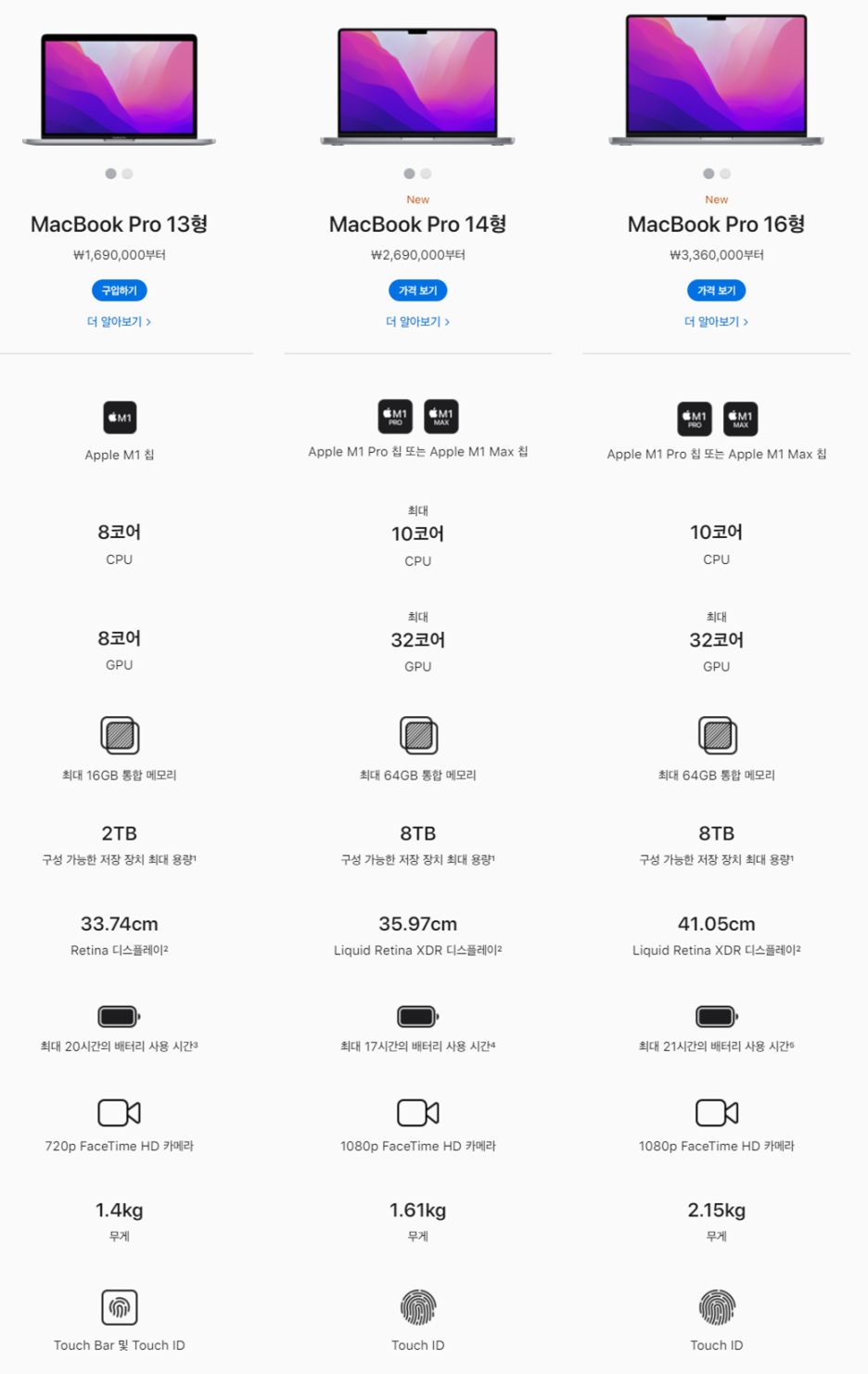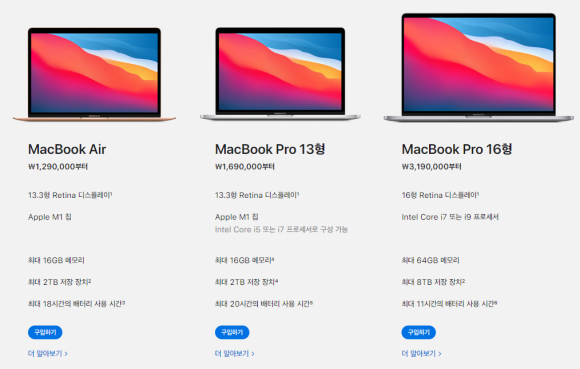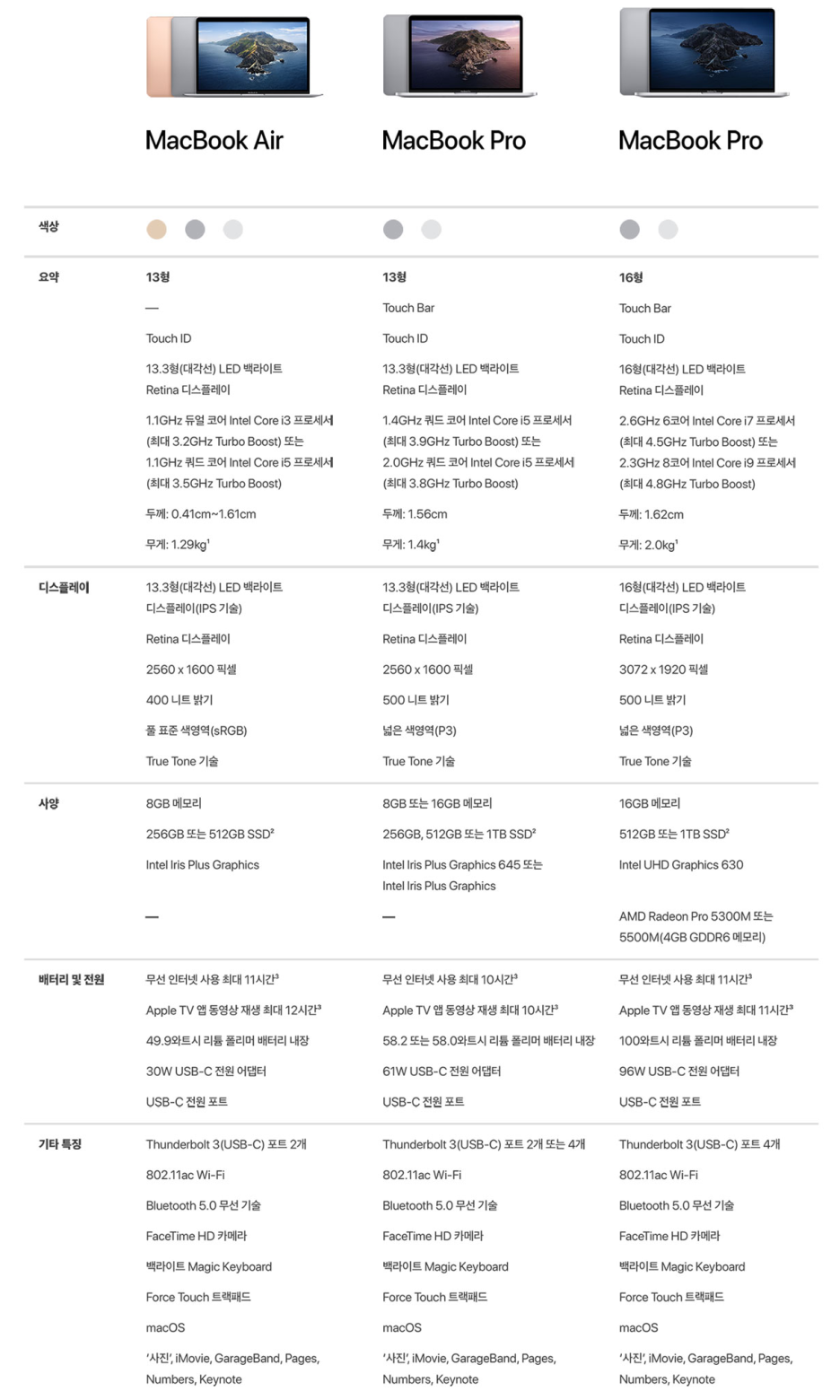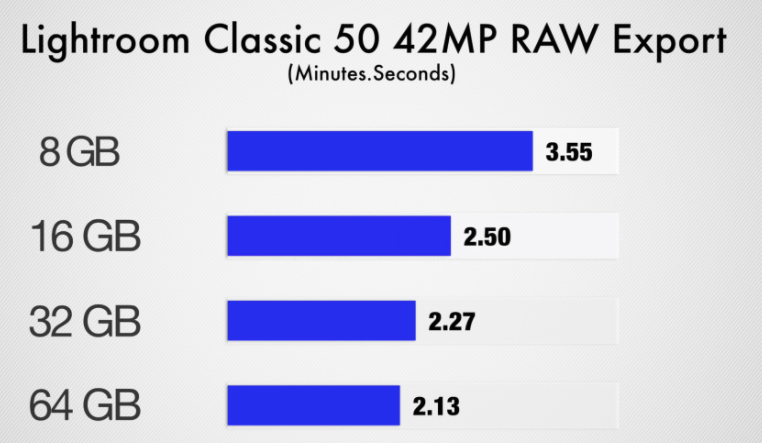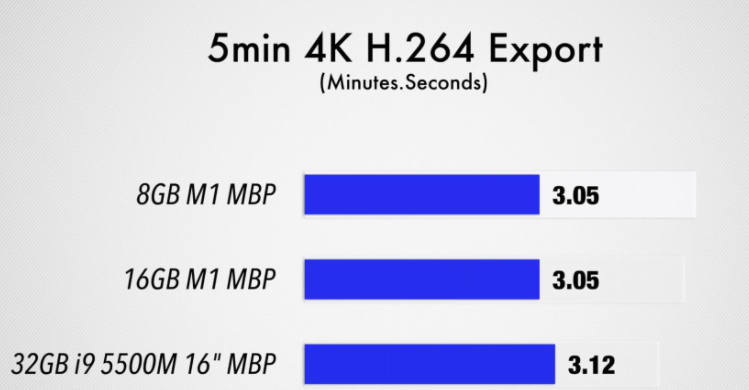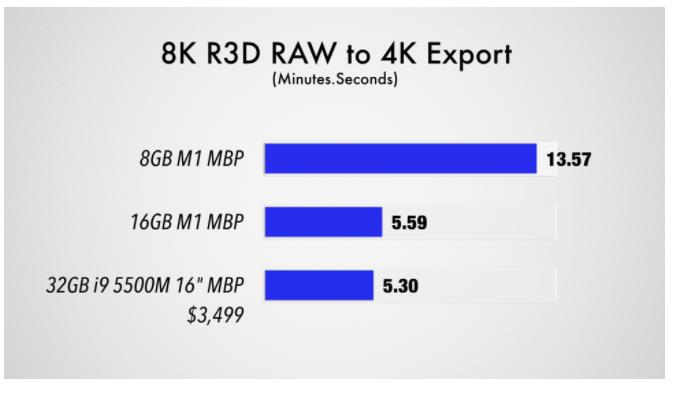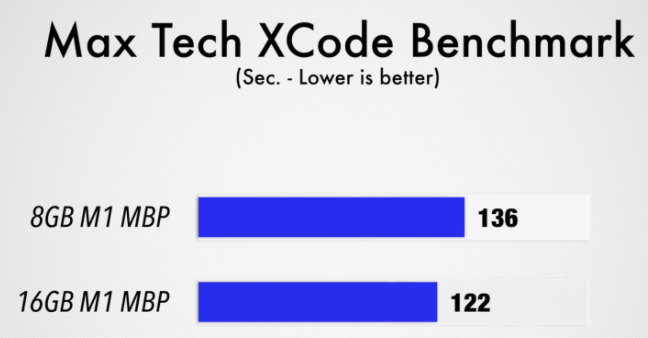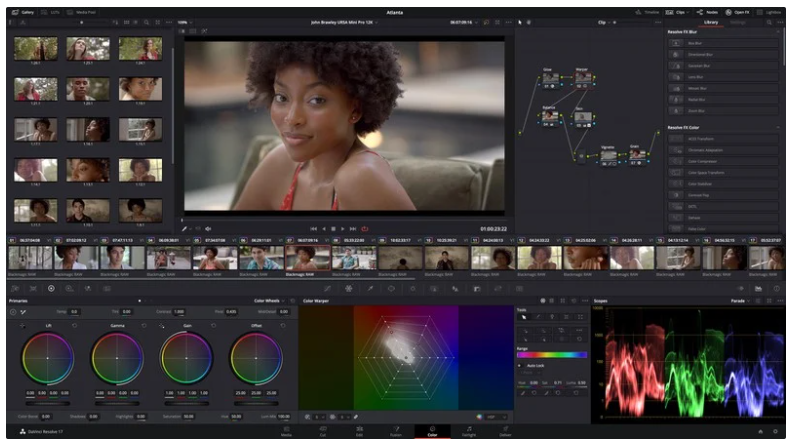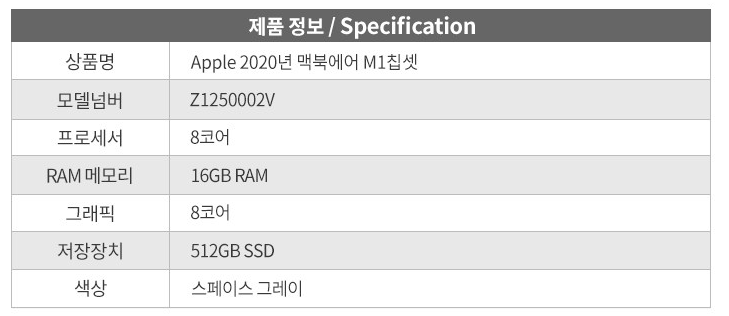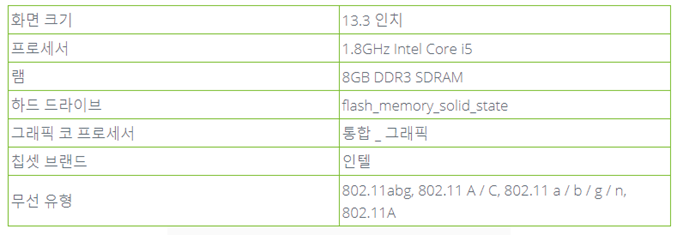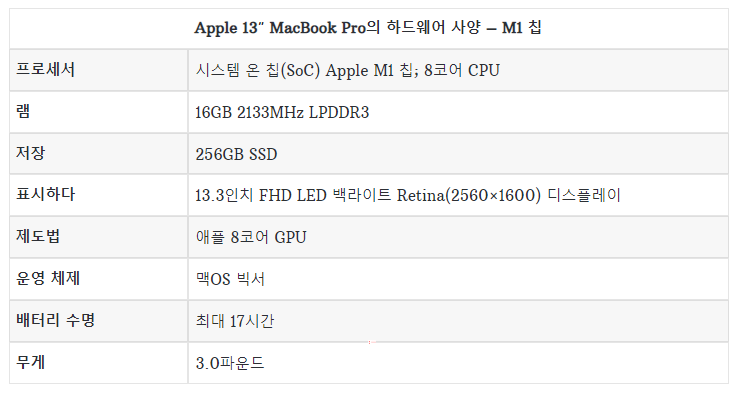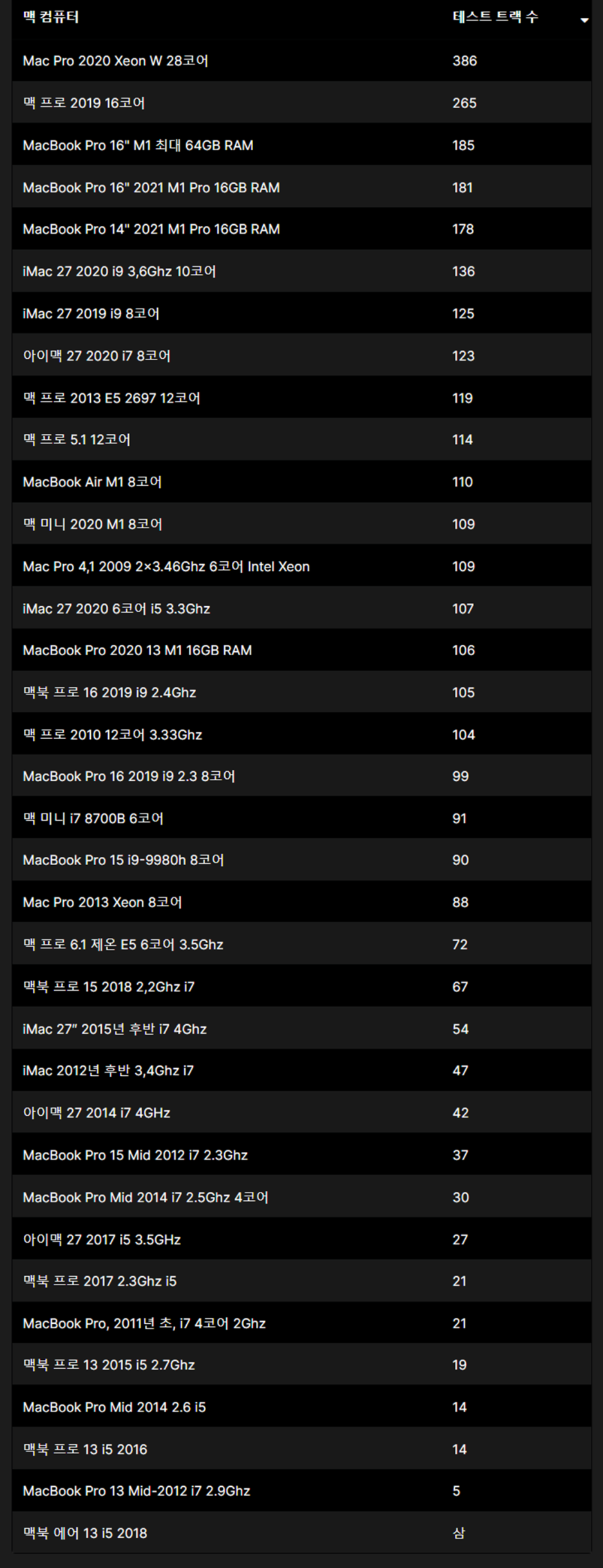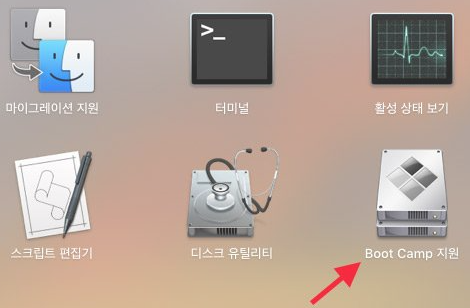3D 렌더링 시 M1 맥북이 맥북프로16인치 보다 2-3배 더 느림
- 맥북프로 16인치 7분 / M1 맥북 11-14분 시간 소요
- 7프레임 혹은 10프레임에서 맥북프로 16인치는 문제가 없으나 M1은 작동하지 않음 (렉 발생)
맥북 애프터이펙트 렌더링 - 같은 프로젝터 기준
16인치 고급형 - 1분 51초
M1 에어 - 2분 38초
외부 플러그인 없이 어도비 기본 이펙트들만 사용한 프로젝트 기준
m1 맥북 13인치 8코어 / 램 16기가 기준
문서작성, 포토샵, 클립스튜디오, 영상편집, 많은 수의 인터넷 브라우징을 한 번에 해도 무리없는 수준
맥북 애프터이펙트 렌더링 - 외부 플러그인 없이 어도비 기본 이펙트들만 사용한 프로젝트 기준
M1 에어 - 2분 38초
포토샵, 일러스트 사용하는데 문제없음
기존 인텔맥은 PNG 저용량 익스포트 연달아 세네번하면 100도 찍고 전투기 소리 나고 장난 아니었는데 M1은 그런게 없어서 좋음
M1 에러가 인터넷에서 약간 과장됬다고 느껴질 정도로 제가 사용하는 앱들은 잘 돌아감
포토샵, 일러스트, 인디자인, XD, 제플린, 브라켓이랑 플러그인 등등..
14/16인치 max는 8k급에 3d 이펙트 등까지 소화가 가능한 사양
m1 맥북에어로도 일반적인 4k 레이어 4개정도까지 커버(16gb 기준)
14/16인치 m1 pro 16gb 이상이면 4k급내에서는 아주 엄청난 레이어 사용이나,
고사양 3d 관련 작업 아니라면 충분
14/16인치 m1 pro가 amd 5600x급에 외장형 그래픽카드 3050ti급 장착한 제품과 비슷한 성능
3070급(데스크톱 기준) 그 이상의 gpu 성능이 필요하시다면 16인치 m1 max로 가시는걸 추천
3d 영상모션그래픽이라면 16인치 m1 max 추천드리고 위 기준은 2d 기준으로 설명
인텔 맥북
2020맥북에어 13인치 - 문서작성, 인강, 넷플릭스, 포토샵, 파이널컷, 롤하옵 60프레임 정도
팬과 히트싱크가 히트파이프로 연결되어있지 않아 팬이 돌아도 CPU 온도가 안 떨어짐
맥북에어와 프로 급나누기를 위한 애플의 정책
발열에 대한 걱정이 되면 맥북에어보다는 맥북프로가 대안이고
둘다 발열이 있으나 맥북프로가 좀더 늦게 발열 시작
단순 싱글코어는 문서작업, 인강, 인터넷 검색은 에어가 프로보다 좀 더 빠릅니다.
-> 에어를 사용하는 용도가 이 부분
2020 맥북에어 I5, 램16기가 기준
- 프리미어 프로 기준 10분 짜리 영상 편집 시 렉 없이 작업 가능
- 1.3기가 렌더링 기준 3-4분 정도의 인코딩 소요
- 4K 동영상 렌더링 가능 - 5분 분량의 4K 30FPS 영상 렌더링 경우 5-7분 정도 소요
멀티코어에 유리한 영상편집에서는 2020 맥북에어 13인치 보다 2020 맥북프로 13인치가 좀 더 빠름
2020맥북프로13인치 기본형 / 고급형
1.4GHz 쿼드 코어 프로세서 / 2.0GHz 쿼드 코어 프로세서
포트 개수 기본형 2개 / 고급형 4개
CPU 기본형 8세대 i5 / 고급형 10세대 i5,
RAM 기본형 LPDDR3 RAM 8기가 / 고급형 LPDDR4 RAM 16기가
그래픽카드 기본형 인텔 아이리스 플러스 645 / 고급형 인텔 아이리스 플러스 그래픽스
쿨링팬 기본형 1개(히트파이프1개) / 쿨링팬 고급형 2개 (히트파이프도 2개)
-> 맥북프로 기본형이 한 개만 가지고 있어서 보통 반 맥북프로가 함
스피커 고급형 모델은 기본형보다 훨씬 큰 스피커 우퍼를 갖고 있습니다
고급형이영상편집에 좀 더 수월하고 포토샵 쇼핑몰 상세페이지 디자인할 때
쾌적하게 작업하는데 무리가 없음
맥북프로 고급형 램 32기가 기준
-> Photoshop 및 Illustrator를 사용할 때 그래픽 디자인 노트북에는 최소 8GB의 RAM이 필요
보통은16GB를 사용하는 것을 추천
또한 향후 2 ~ 4 년을 사용하고 싶다면 32GB RAM을 구매하는 것이 좋습니다.
더 많은 RAM이 있으면 Photoshop과 Illustrator에서 작업 할 때 더 많은 "초고속"작업을 할 수 있습니다.
포토삽, 일러스트, 코딩앱 작업 창 열어 놓고 작업 시 한 장에 70-80MB에 가까운 원본 Raw 파일을 불러오고
동일한 효과를 주거나 화벨작업, 편집 등의 작업을 하더라도 랙으로 인한 불편함이나 실시간 확인이 불가능한 딜레이는 전혀 없고 레어어가 많아서 용량이 늘어난 고용량의 PSD 파일도 버벅거림 등 없이 쾌적하게 실행할 수 있음
맥북프로 16인치
2.3GHz 8코어 9세대 Intel Core i9 프로세서
AMD Radeon Pro 5500M(4GB GDDR6 메모리)
True Tone이 적용된 16형 Retina 디스플레이
Thunderbolt 3 포트 4개
맥북프로 16인치 내부에는 프로세서와 그래픽 칩을 냉각시키는
커다란 방열판 두개와 두개의 팬 장착으로 프로 13인치 보다는 발열을
잡는데는 더 효과적인 내부 구조
(35%더 커진 방열판과 구조, 부품 개선을 통해 25%의 공기 흐름을 통해 발열을 감소)
2020맥북에어는 이동 중에 작업하는 프로그래머에게 가장 적합
가볍고 휴대 가능하며 C ++ 및 액체 코드로 프로그래밍하기에 충분
MacBook Air에는 256GB SSD, SD 카드 오프닝, Thunderbolt 2 포트가 포함되어 있으며
최신 Mac OS가 사전 도입. 코딩 및 iOS 앱 개발 중 이상적인 작업에 충분
Macbook Air는 프로그래밍에 가장 적합한 노트북이지만 가벼운 코딩에 더 적합
데이터 처리, 기계 학습, 대규모 데이터 세트 처리를 위해서는 더 강력한 맥북프로 16인치 추천
Apple 13 ″ MacBook Air 주요 기능 및 이점
배터리는 얇은 0.68 인치 케이스에 들어 있습니다. 무게는 2.96 파운드에 불과하고 최대 12 시간 동안 지속
1600MHz LPDDR3 메모리는 iOS 앱을 코딩하고 개발하는 동안 최적의 성능을 발휘하기에 충분
8GHz 듀얼 코어 Intel Core i5 프로세서는 보안 분석가에게 VMWare에서 Kali Linux 운영 체제를 실행할 수있는 충분한 성능과 처리 속도를 제공